导读:(win10怎么创建还原节点?win10创建还原点的方法)相关电脑教程分享。
win10怎么创建还原节点?在这里小编先和大家说声对不起,不管是其他站点还是本站中所封的温10系统 GHSOT系统 都默认将还原点的功能给关闭了,这里导致不少用户在小站中下载了温10无法使用还原点功能,给不少用户带来了不便,在本文中编程之家小编2018年8月17日12:48:32给大家分享下关于win10系统创建还原点的方法!win10创建还原点的方法:1、右键点击“此电脑”图标,选择“属性”选项;
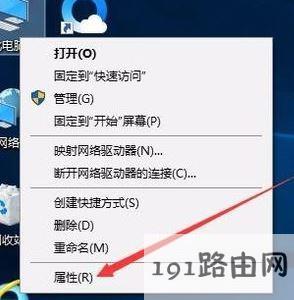
2、在属性窗口,点击左侧边栏的“系统保护”菜单项,如图:
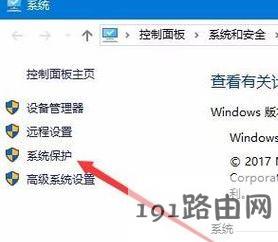
3、在打开的系统属性窗口中,我们可以看到保护设置窗口中各驱动器的保护为关闭状态,我们点击“配置”按钮,见截图:
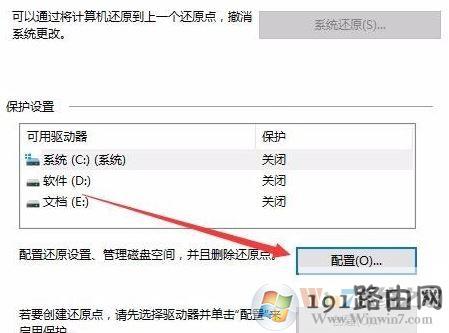
4、弹出系统保护窗口,在还原设置一项中设置为“启用系统保护”,然后在下面设置好最大使用量,接着点击确定按钮即可!
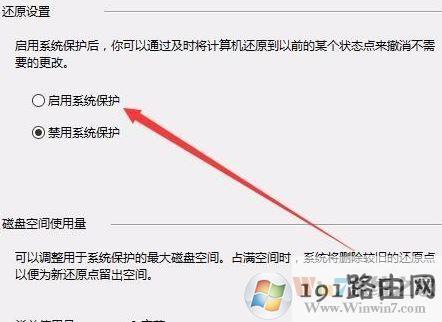
5、创建系统还原点,只需要点击下面的“创建”按钮,如图:

6、设置还原点的名称,随便设置,弹出“正在创建还原点”的进度条,一会就可以创建完成;7、最后创建完成后,会弹出已成功创建还原点的窗口,最后点击关闭按钮就可以,如图:
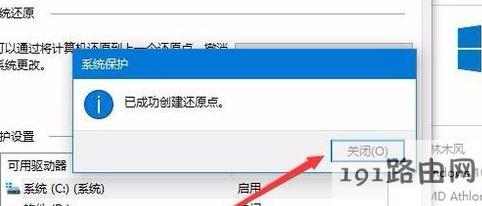
以上便是编程之家小编给大家分享介绍的关于win10系统创建还原点的操作方法!

 u盘识别盘符不能格式化(u盘无法识别需要格式化)因为重装系统...
u盘识别盘符不能格式化(u盘无法识别需要格式化)因为重装系统... u盘错误无法读取(u盘错误无法读取文件)U盘无法读取?出现这种...
u盘错误无法读取(u盘错误无法读取文件)U盘无法读取?出现这种... 电脑f2启动相应系统(电脑f2启动相应系统错误)开机后出现如下...
电脑f2启动相应系统(电脑f2启动相应系统错误)开机后出现如下... win7直接启动(win7直接启动admin)一共三种启动方式,针对台式...
win7直接启动(win7直接启动admin)一共三种启动方式,针对台式... 近期有些win7用户反映说,自己的电脑使用过程中就出现了蓝屏...
近期有些win7用户反映说,自己的电脑使用过程中就出现了蓝屏...